win11小组件没反应的解决办法 win11小组件没反应怎么办
微软在win11系统中新增加了很多的系统小组件可以让用户们使用,只是有时候会遇到一些问题,比如常见的点击小组件没反应,导致无法打开组件来使用,碰上这样的故障要如何解决呢,针对win11小组件没反应这个问题,本文给大家介绍一下解决办法。
具体步骤如下:
1、小组件需要更新,打开应用商城,在“库”中获取更新。应用商城中打开“库”点击”获取更新“(红线上方,就是“小组件”程序)。获取更新可能因为网络问题可能会有延迟,可以多试几次。
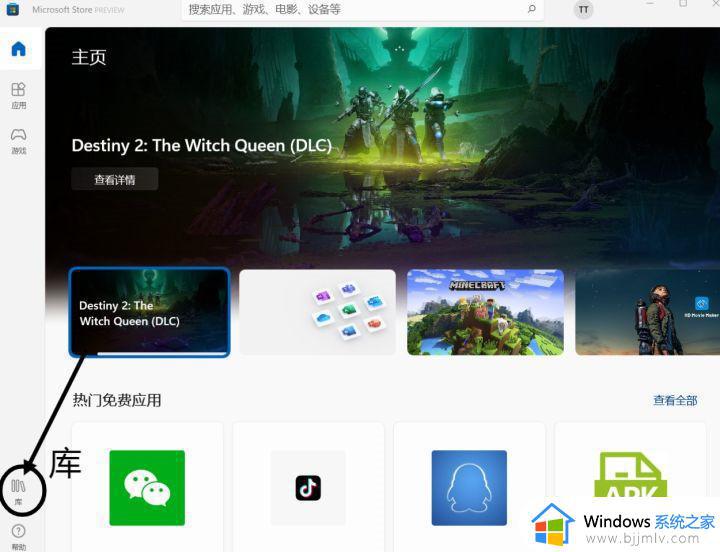
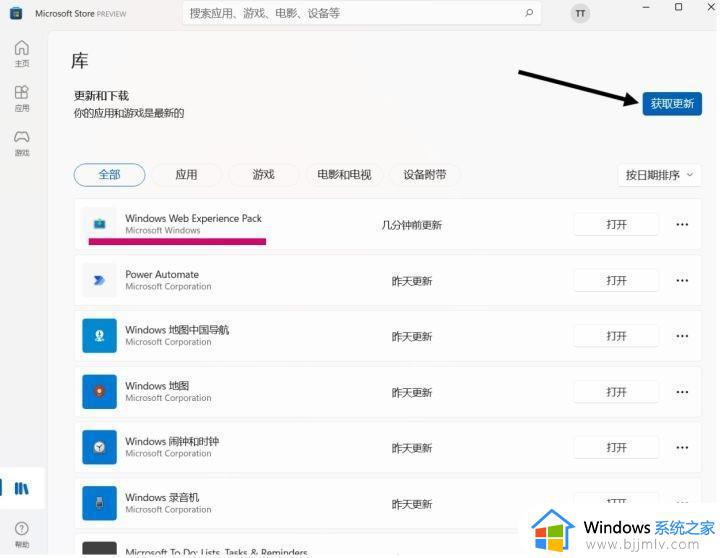
2、重新安装小组件
通过先卸载小组件,再重新安装的方法,来解决可能存在的安装错误。
卸载Windows 11小组件,win+R在搜索框输入CMD。再输入以下命令,卸载小组件。
winget uninstall MicrosoftWindows.Client.WebExperience_cw5n1h2txyewy
卸载完成后,最好重启电脑。然后开机后同样在CMD界面输入以下代码重新安装。
winget install 9MSSGKG348SP
3、Windows Web Experience Pack被误删了。(也就是微软的自带浏览器,一般常见于重装系统),在应用商店中搜索安装即可。
4、Microsoft Edge WebView2 被误删,或者重装系统没安装上。(重装系统后小组件打不开的常见原因)。
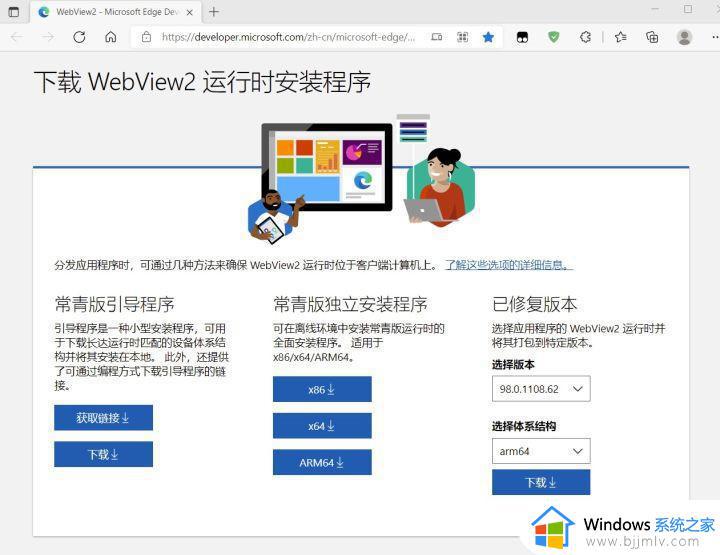
5、网络设置问题
打开“运行”输入 inetcpl.cpl (“WINDOWS”+“R”键,输入 inetcpl.cpl亦可)
点开高级往下拉,勾上“使用TLS 1.2”选项,或者点还原高级设置。
上述给大家讲解的就是win11小组件没反应的解决方法,有出现一样情况的话,可以学习上面的方法来进行解决。
win11小组件没反应的解决办法 win11小组件没反应怎么办相关教程
- win11小组件无法登录怎么办 win11小组件登录不了解决方法
- win11小组件不见了怎么办 win11小组件显示不出来解决方法
- win11的win+r没反应怎么办 win11组合键win+r用不了修复方法
- win11任务栏没有小组件怎么办 win11任务栏小组件不见了解决方法
- win11键盘小键盘数字没反应怎么办 win11小键盘数字键没有反应如何修复
- win11黑屏怎么办有时没反应 win11黑屏死机没反应如何解决
- win11菜单键没反应怎么办 win11开始菜单没反应如何解决
- win11小组件不可用怎么办 win11桌面小组件打不开如何处理
- win11左边的小组件怎么删除 win11左下角小组件移除方法
- win11打开exe文件没反应怎么办 win11电脑打开exe文件无反应解决方法
- win11恢复出厂设置的教程 怎么把电脑恢复出厂设置win11
- win11控制面板打开方法 win11控制面板在哪里打开
- win11开机无法登录到你的账户怎么办 win11开机无法登录账号修复方案
- win11开机怎么跳过联网设置 如何跳过win11开机联网步骤
- 怎么把win11右键改成win10 win11右键菜单改回win10的步骤
- 怎么把win11任务栏变透明 win11系统底部任务栏透明设置方法
热门推荐
win11系统教程推荐
- 1 怎么把win11任务栏变透明 win11系统底部任务栏透明设置方法
- 2 win11开机时间不准怎么办 win11开机时间总是不对如何解决
- 3 windows 11如何关机 win11关机教程
- 4 win11更换字体样式设置方法 win11怎么更改字体样式
- 5 win11服务器管理器怎么打开 win11如何打开服务器管理器
- 6 0x00000040共享打印机win11怎么办 win11共享打印机错误0x00000040如何处理
- 7 win11桌面假死鼠标能动怎么办 win11桌面假死无响应鼠标能动怎么解决
- 8 win11录屏按钮是灰色的怎么办 win11录屏功能开始录制灰色解决方法
- 9 华硕电脑怎么分盘win11 win11华硕电脑分盘教程
- 10 win11开机任务栏卡死怎么办 win11开机任务栏卡住处理方法
win11系统推荐
- 1 番茄花园ghost win11 64位标准专业版下载v2024.07
- 2 深度技术ghost win11 64位中文免激活版下载v2024.06
- 3 深度技术ghost win11 64位稳定专业版下载v2024.06
- 4 番茄花园ghost win11 64位正式免激活版下载v2024.05
- 5 技术员联盟ghost win11 64位中文正式版下载v2024.05
- 6 系统之家ghost win11 64位最新家庭版下载v2024.04
- 7 ghost windows11 64位专业版原版下载v2024.04
- 8 惠普笔记本电脑ghost win11 64位专业永久激活版下载v2024.04
- 9 技术员联盟ghost win11 64位官方纯净版下载v2024.03
- 10 萝卜家园ghost win11 64位官方正式版下载v2024.03